Safari のドキュメントとデータをクリアするための信頼できるガイド
 更新者 リサ・オウ / 04年2023月14日20:XNUMX
更新者 リサ・オウ / 04年2023月14日20:XNUMXSafari のドキュメントとデータは、iPhone、iPad、その他の Apple デバイスのいずれであっても、デバイス上の大量のストレージを占有します。 したがって、Safari のドキュメントとデータを消去する方法を決定したい場合は理解できます。 このアプリが大量のデータを取得し、最終的にデバイスのパフォーマンスに影響を与える理由について、いくつかのケースを見てみましょう。 たとえば、Safari にダウンロードされた写真やその他のメディア タイプは、ストレージをいっぱいにする大きな原因となります。 一方、アプリを使用していない場合でもタブを開いたままにすると、デバイス上のスペースも確保されます。
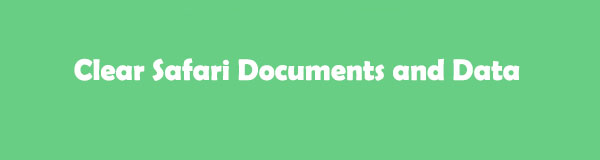
とはいえ、Safari で取得したドキュメントやデータからデバイスをクリーンアップするさまざまな方法を知っておくと役立ちます。 他のデータ用にさらに多くのスペースを確保するだけでなく、それらをクリアすると iOS デバイスのパフォーマンスも向上する可能性があります。 そして幸運なことに、あなたは今、Safari ブラウザを安全にクリーニングするための信頼できる方法を見つける適切な場所にいます。 この記事の次の部分では、デバイスの Safari ドキュメントとデータを消去するためのツールと戦略を紹介します。 洗浄プロセスを支援するために、信頼できるガイドラインも各部品に組み込まれています。 今すぐ開始してください。

ガイド一覧
FoneEraser for iOSは、iPhone、iPad、またはiPodのすべてのコンテンツと設定を完全かつ永久に簡単に消去できる最高のiOSデータクリーナーです。
- iPhone、iPadまたはiPod touchから不要なデータを消去してください。
- 1回限りの上書きですばやくデータを消去するので、大量のデータファイルの時間を節約できます。
- 安全で使いやすいです。
パート 1. iPhone の設定で Safari のドキュメントとデータを消去する方法
Safari をクリアする正式な方法は、[設定] でいくつかの操作を行うことです。 最後の方法と同様に、設定上の Safari ドキュメントとデータを削除するには、デバイスにアプリやプログラムをインストールする必要はありません。 さらに、この方法のプロセスは簡単で便利であり、シンプルなので専門的なことを心配する必要はありません。
iPhone の設定で Safari のドキュメントとデータを消去する方法を理解するには、以下のユーザー指向の手順に従ってください。
ステップ 1を見つけて押します 設定 iOS デバイス上のアプリを選択し、表示されるまでスクロールします。 Safari タブ。 クリックすると、ブラウジング アプリの設定が表示されます。
ステップ 2次に、もう一度下にスクロールします。 履歴とウェブサイトのデータをクリアする タブは一番下近くにあります 設定 インターフェース。 オプションが表示されたら、それをクリックし、 を押して Safari データの削除を確認します。 履歴とデータの消去 ポップアップで。
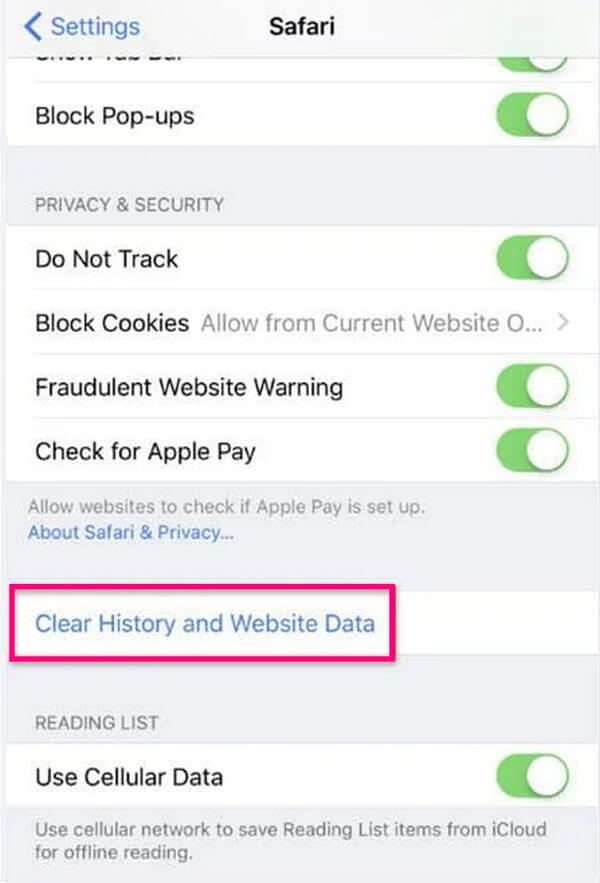
パート 2. Safari アプリで Safari のドキュメントとデータを消去する方法
コンピュータに何もインストールしたくない場合でも、閲覧アプリで Safari データを消去できます。 ご存知の方も多いと思いますが、アプリの一部にアクセスするとSafariの履歴やブックマークなどが表示されます。 したがって、これらのデータは表示後に消去することもできることを知っておいてください。 ただし、この方法ではすべてのドキュメントとデータが削除されるわけではありません。
Safari アプリを使用して Safari のドキュメントとデータを消去するには、以下のトラブルのないプロセスに従ってください。
ステップ 1Safari ブラウザを実行し、画面上の本のようなアイコンに進むと、履歴やブックマークなどが表示されます。
ステップ 2その後、をタップします クリア タブをクリックして、履歴、キャッシュ、Cookie などの Safari データをクリアします。
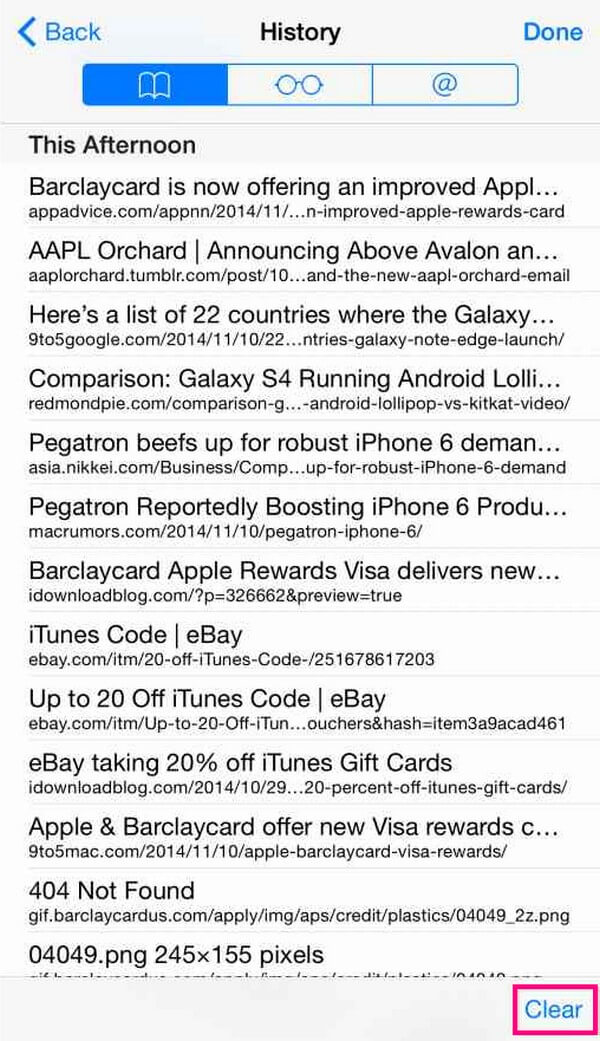
パート 3. iOS 用 FoneEraser を使用して Safari のドキュメントとデータを消去する方法
リストに含まれるのは、 iOS用FoneEraser プログラム。 成功率が高く、手順が安全であるため、多くの人がデバイスをクリーニングするときにこのサードパーティ ツールを利用しています。 これを使用すると、他の貴重なデータへの影響を心配することなく、ジャンクを無害に消去できます。 また、このプログラムで削除したアイテムは復元できないため、不要なデータは二度と戻らないと安心してください。 FoneErase for iOS は、ほぼすべての iPhone、iPad、iPod Touch モデルをサポートしているため、多くのデバイスで役立ちます。 さらに、100% 安全で、ユーザーフレンドリーなインターフェースにより決済プロセスがより便利になります。
FoneEraser for iOSは、iPhone、iPad、またはiPodのすべてのコンテンツと設定を完全かつ永久に簡単に消去できる最高のiOSデータクリーナーです。
- iPhone、iPadまたはiPod touchから不要なデータを消去してください。
- 1回限りの上書きですばやくデータを消去するので、大量のデータファイルの時間を節約できます。
- 安全で使いやすいです。
iOS デバイス上のジャンクをクリーンアップする方法の例として、以下の簡単なガイドラインを取り上げます。 iOS用FoneEraser:
ステップ 1iOS 用 FoneEraser のインストーラー ファイルを入手するには、公式サイトを参照して、 無料ダウンロード 左ページのタブ。 ファイルを保存したら、それを起動し、プログラム ウィンドウが表示されたらツールをインストールします。 プログラムによるデバイスへの変更の許可を求めるプロンプトが表示された場合は、続行を許可します。 インストールのプロセスが完了するまで待ってから、コンピューター上でクリーニング ツールを実行します。
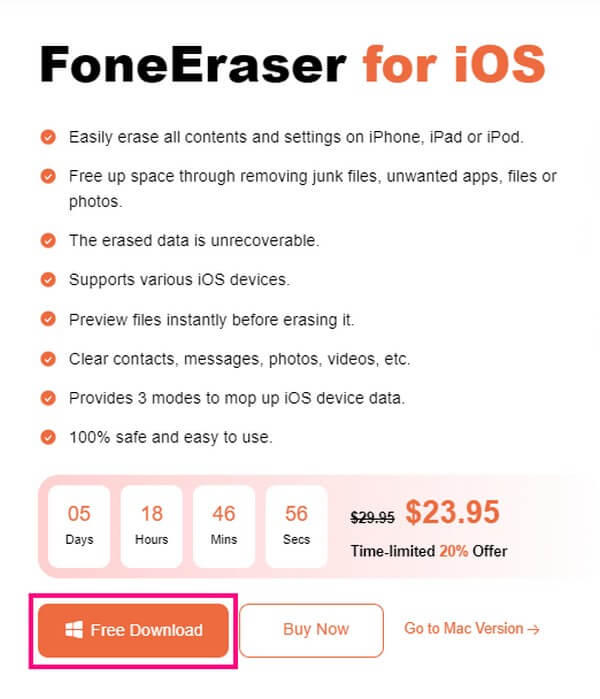
ステップ 2クリーナーのプライマリ インターフェイスが起動したら、ライトニング ケーブルを使用して iOS デバイスをコンピュータにリンクする必要があります。 次に、ヒットします 信頼 画面にプロンプトが表示され、プログラムがデバイスを認識できるようになります。 あなたのデバイス情報と クイックスキャン ボタンがFoneEraser for iOSインターフェイスに表示されます。 プログラムのボタンをクリックして、iPhone、iPad などのデータをスキャンします。
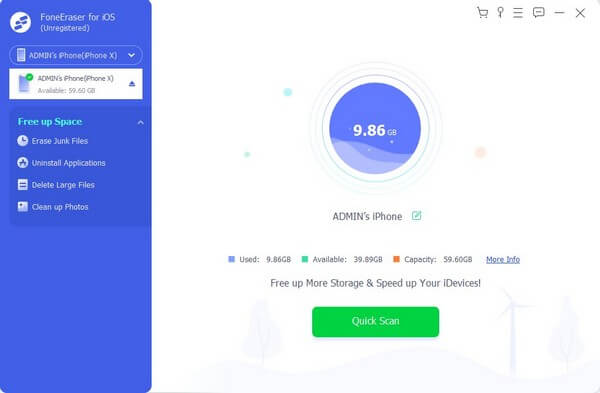
ステップ 3と並んでいる下矢印をクリックします スペースを解放する 画面の左側の列にある をクリックすると、さらにオプションが表示されます。 その下で選択します ジャンクファイルを消去するをクリックすると、削除またはクリアできる項目が右側の領域に表示されます。
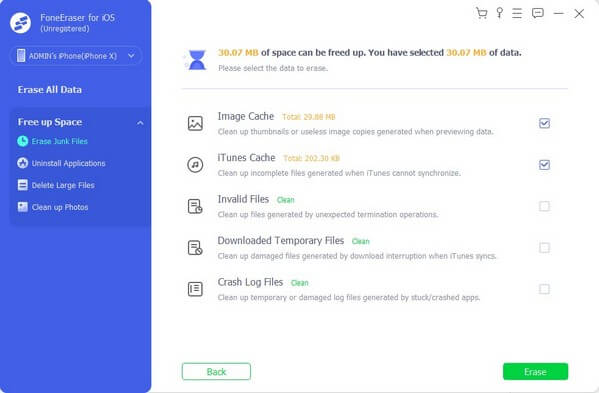
ステップ 4キャッシュ、一時ファイル、不要なデータなど、iOS デバイス上のさまざまなジャンクがインターフェイス上に表示されます。 デバイスから削除したい項目を選択し、右下の「消去」をクリックして完全に削除します。
FoneEraser for iOSは、iPhone、iPad、またはiPodのすべてのコンテンツと設定を完全かつ永久に簡単に消去できる最高のiOSデータクリーナーです。
- iPhone、iPadまたはiPod touchから不要なデータを消去してください。
- 1回限りの上書きですばやくデータを消去するので、大量のデータファイルの時間を節約できます。
- 安全で使いやすいです。
パート 4. iCloud 同期をオフにして Safari のドキュメントとデータを消去する方法
iCould 同期機能をオフにして、Safari アプリのドキュメントとデータを消去することもできます。 これを行うと、Safari データが iCloud から切断されます。 したがって、Safari の履歴、ブックマークなどを含む iCloud データはデバイスと同期されなくなり、ブラウジング アプリは自動的にクリアされます。
以下の厳格な指示に従って、iCloud 同期をオフにして Safari のドキュメントとデータをクリアしてください。
ステップ 1をタップ 設定 iOS デバイス上の シンボルをクリックすると、設定画面の上部にあるプロフィールにすぐに移動できます。 Apple サービスが表示されたら、 iCloud タブには何も表示されないことに注意してください。
ステップ 2下 iCloud セクション、 Safari タブをクリックして、対応するスライドを非アクティブにします。 これにより、同期されたアイテムから Safari がデータも含めて削除されます。
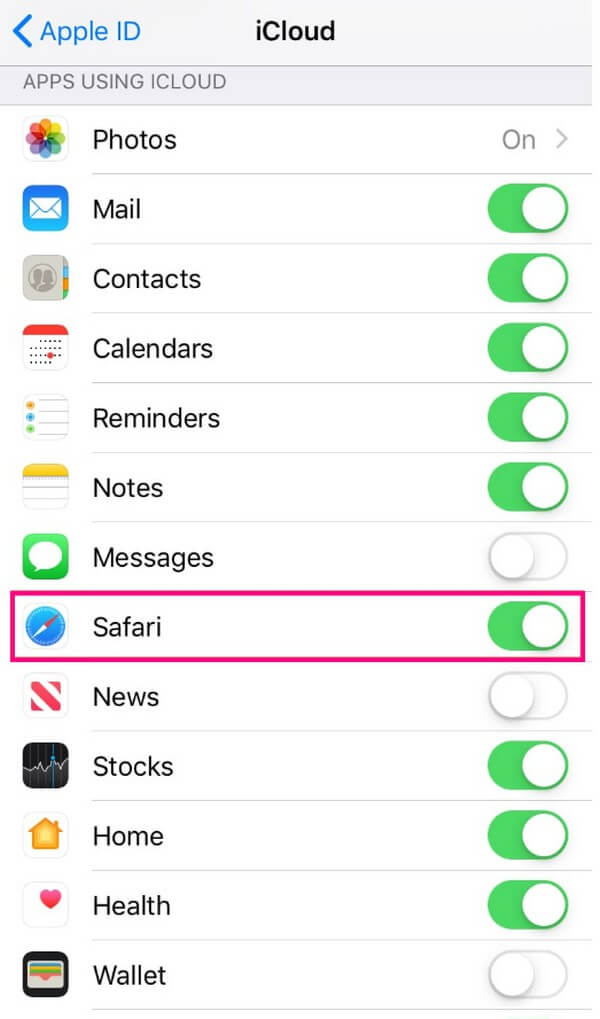
パート 5. Safari のドキュメントとデータを消去する方法に関するよくある質問
1. Safari ブラウザから Web サイトのデータを削除できないのはなぜですか?
Safari データを削除または消去できない場合は、プライバシー制限が原因である可能性があります。 Apple デバイスはセキュリティが高いため、デバイス上の何かを削除するときの制限は厳しくなります。 この状況は、 コンテンツとプライバシーの制限 オプションの 上映時間 のセクションから無料でダウンロードできます。
2. iPhone から Safari アプリをアンインストールするにはどうすればよいですか?
残念ながら、アンインストールする正式な方法はありません。 Safari iOS デバイスからアプリをダウンロードすることも推奨されません。 これは、Safari がオペレーティング システムに組み込まれた組み込みアプリであるためです。 したがって、アプリを削除しようとすると、iOS に損傷を与える可能性があります。
FoneEraser for iOSは、iPhone、iPad、またはiPodのすべてのコンテンツと設定を完全かつ永久に簡単に消去できる最高のiOSデータクリーナーです。
- iPhone、iPadまたはiPod touchから不要なデータを消去してください。
- 1回限りの上書きですばやくデータを消去するので、大量のデータファイルの時間を節約できます。
- 安全で使いやすいです。
上記の記事で推奨されているツールと戦略を使用すれば、Safari のクリア操作を確実に成功させることができます。 ブラウザを簡単にクリーンアップできるよう、今すぐ試してみてください。
